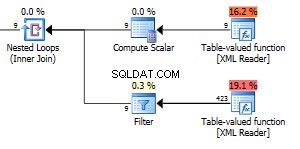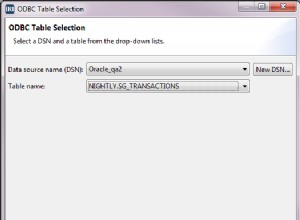Hãy ghi nhớ những điều sau khi sử dụng Cầu JDBC-ODBC được bao gồm trong bản phân phối SAP Lumira:
- SAP Lumira hiện được cung cấp với Java 1.7. Đây là phiên bản Java cuối cùng bao gồm Cầu JDBC-ODBC. Do đó, các phiên bản tương lai của SAP Lumira dựa trên Java 1.8 trở lên sẽ không còn chứa Cầu JDBC-ODBC nữa.
- Cầu JDBC-ODBC không được khuyến nghị sử dụng trong sản xuất.
- Phiên bản 32-bit của SAP Lumira đã bị loại bỏ dần. Tại thời điểm viết bài, SAP Lumira chỉ khả dụng dưới dạng ứng dụng 64-bit. Các thư viện mà nó cung cấp, bao gồm thư viện gốc của JDBC-ODBC Bridge, JdbcOdbc.dll, là 64-bit. Ý nghĩa của việc này là Cầu JDBC-ODBC chỉ có thể được sử dụng để kết nối SAP Lumira với trình điều khiển ODBC 64-bit. Một số trình điều khiển ODBC, chẳng hạn như trình điều khiển ODBC Microsoft Access cho cơ sở dữ liệu định dạng MDB, chỉ có sẵn trong phiên bản 32 bit.
Nếu bạn cần kết nối SAP Lumira với trình điều khiển ODBC 32-bit, hãy sử dụng Easysoft JDBC-ODBC Bridge để thay thế. Cầu Easysoft JDBC-ODBC có một thành phần Java và một thành phần gốc 32-bit. Nó được Easysoft hỗ trợ đầy đủ và hiện đang được triển khai trong các môi trường sản xuất trên khắp thế giới.
- Định cấu hình nguồn dữ liệu ODBC Hệ thống cho cơ sở dữ liệu mà bạn muốn kết nối trong SAP Lumira.
Để thực hiện việc này, hãy sử dụng phiên bản 32-bit của Quản trị viên nguồn dữ liệu ODBC trên máy SAP Lumira của bạn. Trên một số phiên bản của Windows, điều này nằm trong Bảng điều khiển> Công cụ quản trị . Trên một số phiên bản Windows, bạn cần tìm kiếm ODBC trong hộp tìm kiếm trên thanh tác vụ. Phiên bản 32-bit của Quản trị viên nguồn dữ liệu ODBC phải được dán nhãn rõ ràng. Nếu nghi ngờ, trong hộp thoại Chạy Windows, hãy nhập:
%windir%\syswow64\odbcad32.exe
- Tải xuống Easysoft JDBC-ODBC Bridge. (Cần đăng ký.)
- Cài đặt và cấp phép cho Easysoft JDBC-ODBC Bridge trên máy có cài đặt SAP Lumira.
Để biết hướng dẫn cài đặt, hãy xem tài liệu Easysoft JDBC-ODBC Bridge.
- Trong SAP Lumira, chọn Tệp>
Tùy chọn .
Hộp thoại SAP Lumira Preferences được hiển thị.
- Chọn Trình điều khiển SQL .
- Trong Cài đặt Trình điều khiển trong ngăn Chọn Cơ sở dữ liệu danh sách, chọn Nguồn dữ liệu JDBC chung - Trình điều khiển JDBC .
- Chọn Cài đặt Trình điều khiển cái nút.
Windows Mở hộp thoại được hiển thị.
- Sử dụng hộp thoại để duyệt tệp Easysoft JDBC-ODBC Bridge JAR, EJOB.jar.
EJOB.jar được cài đặt ở vị trí sau trên máy mà bạn đã cài đặt Easysoft JDBC-ODBC Bridge:
<easysoft_install>\Jars
Trên Windows 64 bit, vị trí mặc định cho
là :\ Program Files (x86) \ Easysoft Limited \ Easysoft JDBC-ODBC Bridge. - Chọn Hoàn tất nút.
- Khởi động lại SAP Lumira.
- Trong SAP Lumira, chọn Tệp>
Mới .
Thêm tập dữ liệu mới hộp thoại được hiển thị.
- Trong phần Chọn nguồn danh sách, chọn Truy vấn với SQL , sau đó chọn Tiếp theo cái nút.
Thêm tập dữ liệu mới hộp thoại được hiển thị.
- Trong phần Chọn Cơ sở dữ liệu danh sách, chọn Chung> Nguồn dữ liệu JDBC Chung - Trình điều khiển JDBC . Chọn Tiếp theo cái nút.
Thêm tập dữ liệu mới hộp thoại được hiển thị.
- Hoàn thành trường hộp thoại:
Field Giá trị Tên người dùng hình nộm Mật khẩu hình nộm URL JDBC jdbc:easysoft:// localhost / data_source :logonuser = windows_user :logonpassword = password Lớp JDBC easysoft.sql.jobDriver - Chọn nút Kết nối.
- Chọn các bảng cơ sở dữ liệu bạn muốn, rồi chọn Tạo cái nút.
Dữ liệu ODBC hiện có sẵn dưới dạng tập dữ liệu SAP Lumira.